WeVideo er en svært populær programvare for videoredigering som hjelper deg med å lage dine egne videoer for å møte ulike behov. Dette verktøyet for videoredigeringsverktøy gir en veldig enkel og morsom måte å opprette, vise og dele videoene på.
Imidlertid vet mange brukere ikke hvordan du bruker WeVideo online videoredigerer og maker. Du er på rett sted hvis du også føler deg forvirret. Dette innlegget vil vise deg hva WeVideo online videoredigerer er, oppgraderingsprisen, hvordan du bruker det og 5 gode alternativer til WeVideo.

WeVideo er online videoredigering og opprettelse av plattform som gir en enkel måte å lage egne videoer på. Den utgir også WeVideo video editor app for brukere å redigere videoer på mobil iOS / Android enhet og datamaskin.
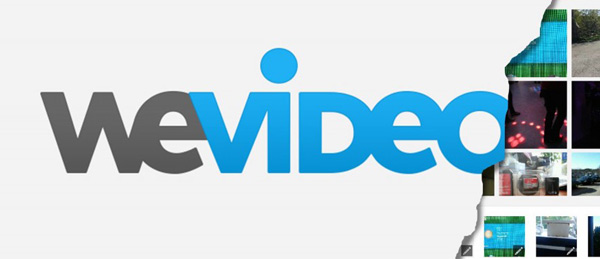
WeVideo gir en videoopprettingsløsning med videoredigering, grafikk, skjermstøping, grønt skjerm, skylagring, voiceover, spesialeffekter, fartskontroll og mer. I tillegg til en grunnleggende online videoredigeringsprogram, tilbyr den også noen premium abonnementsplaner. Mange redigeringsmoduser garanterer at du raskt kan lage videoer.
WeVideo er en Cloud-basert tjeneste. Så du kan lett få tilgang til den nyeste oppgraderingen og nye funksjoner. Videre vil prosjekter alltid synkroniseres i hvilken som helst enhet du trenger. Det betaler mer oppmerksomhet til personvernet. WeVideo er også en pålitelig Microsoft Education-partner.
Du kan bruke WeVideo gratis. Imidlertid er gratisversjonen av WeVideo har noen begrensninger, som vannmerker, lite skylagring og korte publiseringstider. WeVideo tilbyr en rekke kjøpsalternativer slik at du kan abonnere på en av disse versjonene nedenfor, avhengig av dine videoredigeringsbehov.
| WeVideo-versjon | Årlig pris | Månedlig pris |
|---|---|---|
| Gratis | 0 | 0 |
| Power | $4.99 | $9.99 |
| ubegrenset | $7.99 | $15.99 |
| Profesjonell | $17.99 | $39.99 |
| Virksomhet | $29.99 | $73.99 |
PROS
CONS
Før du kan redigere videoer på nettet, logger du på WeVideo med kontoene dine som Google, Office 365, Facebook, Apple og Yahoo. Her er noen enkle trinn.
1.Søk etter WeVideo.com og åpne siden. Du kan velge Meld deg på or Logg inn øverst til høyre i programgrensesnittet.
2.Hvis du allerede har en konto som Google, klikker du Logg inn og velg en hvilken som helst konto direkte. Klikk deretter på Registrer deg for WeVideo knappen nederst til høyre i hovedgrensesnittet.
3.Hvis ikke, registrer deg med e-postadressen din først og klikk Logg inn. Eller velg fra kontoen du har eid på venstre panel.
4.Etter det vil du gå inn i Hjemprodukt siden til WeVideo for å starte videoredigeringen.
Du kan enkelt få detaljerte trinn om hvordan du bruker WeVideo fra sitt offisielle nettsted. Så denne delen vil bare gi deg en enkel guide for å bruke den. Du kan få bestemte lenker for å hjelpe deg med å få det du trenger.
1.Naviger til WeVideo-nettstedet i nettleseren din og logg på med Gmail- eller Facebook-konto. Du trenger ikke registrere en ny WeVideo-konto.
2.Først må du laste opp videoer eller lyd for redigering og oppretting. Du har lov til å laste mediefiler direkte fra Google Drive eller Dropbox.
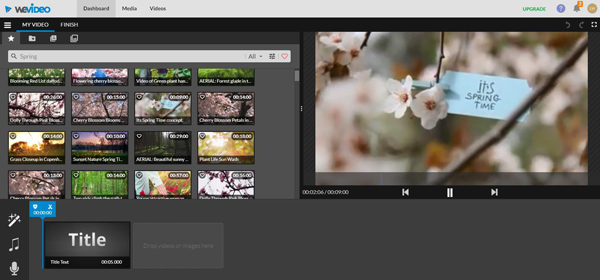
3.Dra og legg til videoen din på tidslinjen. Klikk "Ny videoredigering" for å laste inn WeVideo-videoredigereren og -produsenten. Faktisk er det mer sannsynlig at iMovie bruker WeVideo.
4.Etter å ha lagt til videoen i Tidslinje, kan du omorganisere, trimme, legge til effekter eller gjøre en annen redigering på den. Her kan du også redigere tekst, legge til lyd og gjøre grønn skjerm.
For å redigere tekst i WeVideo, naviger til tekst fanen på venstre panel. Velg en prøve fra Titler, Bildetekster, Seasonal, Spesiell og dra den til en hvilken som helst posisjon på Tidslinje. Klikk Sett inn og skyv for å bekrefte posisjonen. Klikk på Rediger ikonet på den midtre verktøylinjen og skriv inn teksten du vil legge til. Klikk til slutt Lagre endringer i øverste høyre hjørne.
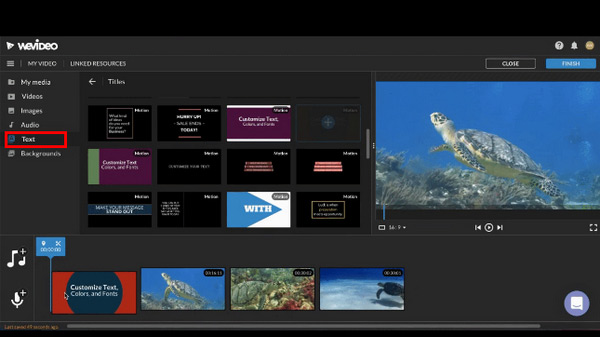
For å legge til lyd i WeVideo, naviger til lyd fanen på venstre panel. Du kan velge bakgrunnsmusikk for denne videoen fra ulike eksempler. Dra den til Lydspor direkte. På Tidslinje, kan du dele opp, justere volumet og angi fade-effekten for lyden.
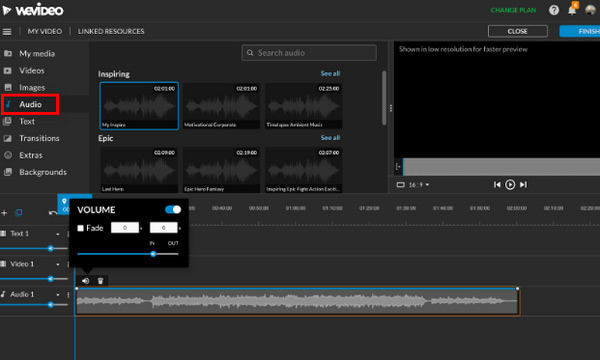
Tidslinje. Sett dette opptaket i Video 2-sporet og bakgrunnsklippet i Video 1-sporet. Klikk deretter på det grønne skjermklippet i Tidslinje og naviger til Fargetasting fanen. Og velg deretter fargevelgerverktøyet for å bruke effekten.
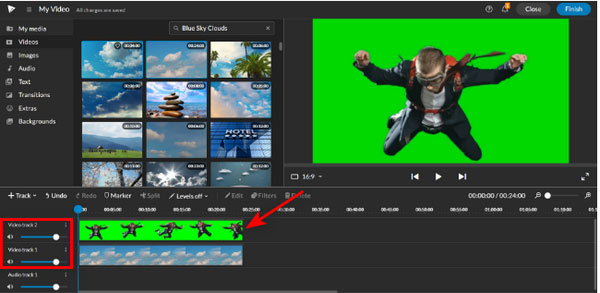
5.Klikk Finish og Eksport for å fullføre videoredigering og oppretting. For å dele en WeVideo eksportert nå, kan du gå tilbake til Hjemprodukt siden og åpne Eksporten fanen. Deretter kan du dele eksporten din til sosiale plattformer som Facebook, Instagram eller Twitter ved å klikke på Applikasjon ikonet i den midtre verktøylinjen på delingssiden.
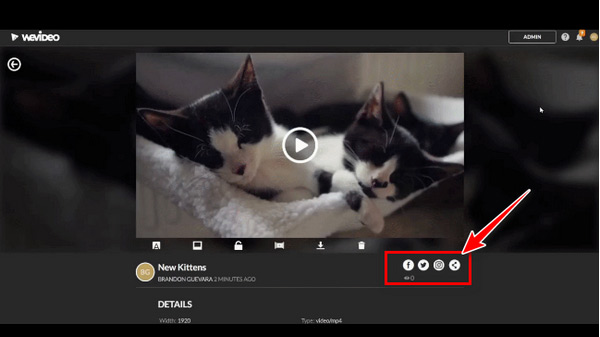
For mer detaljert informasjon om hvordan du bruker WeVideo videoredigerer og maker, kan du sjekke denne linken: https://wevideo.zendesk.com/hc/en-us/categories/200569658-Creating-Your-Video
Som vi nevnte ovenfor, er WeVideo en online gratis videoredigering og service. Men den forvirrede delen er, du blir alltid bedt om å oppgradere og kjøpe den betalte versjonen. Denne delen vil direkte vise forskjellene mellom WeVideo Free, Power, Unlimited, Professional og Business versjoner.
| Redigere video | Pros | Ulemper | Plattform | Priser |
|---|---|---|---|---|
| 1. Ulike redigeringsfunksjoner. 2. Konverter videoer til flere formater som støttes av forskjellige enheter. 3. Enkel å bruke med et brukervennlig grensesnitt. |
Ingen batchkonvertering i gratisversjonen. | Windows og Mac | $ 29.96 / måned | |
| 1. Oppgave å dele med sosiale medier. 2. Rediger videoer som en proff. |
Krever høy plass på harddisken. | iOS og skrivebord | Gratis | |
| 1. Mange gratis videomaler. 2. lisensierte skrifter, buede typer, rutenett og skriftpar. |
1. Gratisversjonen har kun 2 GB lagringsplass. 2. Stabilt nettverk er nødvendig. |
web | $ 99.99 / år | |
| Tilby automatisert videoproduksjon. | 1. Gratis å bruke med begrenset produksjonslengde. 2. Online data er i fare for lekkasje. |
web | $ 9.99 / måned | |
| 1. Ulike tekst- og overgangsalternativer. 2. Enkelt å bruke, intuitivt grensesnitt. |
Den tilbyr begrensede funksjoner med billige planer. | web | $299.99/levetid (for eksport) |
Når du velger en videoredigerer eller videomaskin, kan det hende du vil ha flere alternativer til den endelige avgjørelsen. Her viser vi 5 flere flotte alternativer til WeVideo, slik at du kan velge mellom. Du kan prøve å sjekke dem en etter en og deretter ta den foretrukne en.
AnyMP4 Video Converter Ultimate er et kraftig videoredigeringsverktøy som kan hjelpe deg med å redigere mediefiler og lage din spesielle video. Dette WeVideo-alternativet er designet med over 20 redigeringsverktøy på den innebygde verktøykassen, for eksempel Video Compressor, GIF Maker og Video Watermark Remover. Du kan stole på den for å redigere video, justere utgangseffekter og forbedre videokvaliteten. I mellomtiden kan du konvertere videoformater, dele videoskjermer og lage MV-er med bilder, bilder, videoer og musikk.

Denne WeVideo alternative appen er designet med mange viktige redigeringsfunksjoner. Du kan stole på det for å redigere video, justere utgangseffekter og forbedre videokvaliteten. Du kan for eksempel enkelt beskjære video, klipp video, justere videoens lysstyrke og kontrast, endre videometning og nyanse, tilpasse lysbildefremvisning med ulike effekter av overganger, filtre og elementer og mer.
Sikker nedlasting
Hvis du er en Mac-bruker, vil iMovie definitivt være det beste valget for å redigere og lage video. Den har nesten alle grunnleggende redigeringsfunksjoner. Enten du er en ny videoredigerer eller et yrke, vil iMovie hjelpe deg med å redigere og lage en video du virkelig liker. Du har lov til å laste mediefiler fra iOS-enheten og iTunes.
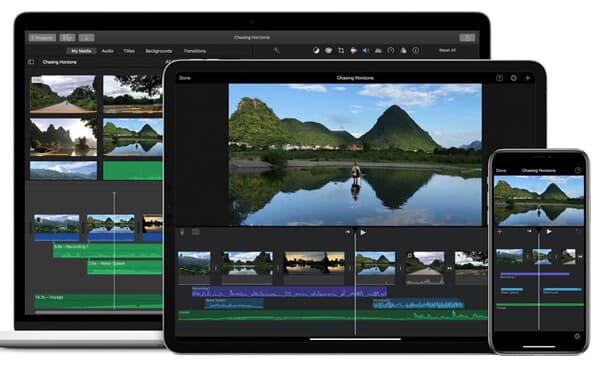
Relativt sett er iMovie litt vanskelig å bruke for nybegynnere. Men så lenge du lærer metoden, vil det snart bli ganske enkelt å bruke. De dårlige delene er at iMovie ikke kan brukes på Windows-datamaskin eller Android-enhet, og utdataformatene er svært begrenset.
Adobe Spark er et allsidig elektronisk videoredigeringsverktøy som kan hjelpe deg med å enkelt lage videoer med bilder, videoklipp, lyd og mer. Profesjonell lydspor og kinematisk bevegelse tilbys for deg å velge mellom.
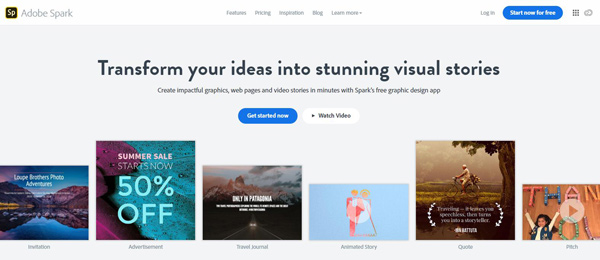
Mer enn bare en WeVideo videoredigerer og maker alternativ, har Adobe Spark også muligheten til å lage høy kvalitet grafikk og wed sider. Du kan også bruke den på bærbare iOS- og Android-enheter.
Magisto er en annen populær programvare for online videoredigering og -skaping. I likhet med WeVideo online videoredigerer, må du logge på med Facebook- eller Gmail-konto og deretter begynne å bruke den. Magistos AI-drevne videoredigerer kan enkelt lage markedsføringsvideoer og produktvideoer.
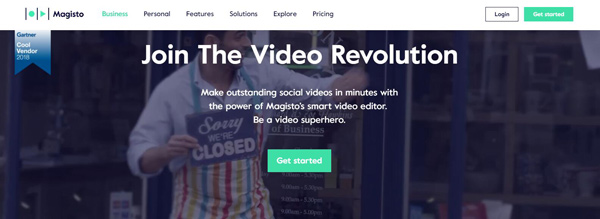
Kizoa er det siste WeVideo videoredigeringsalternativet vi vil anbefale til deg i dette innlegget. Denne online videomaskinen lar deg lage dine egne filmer med bilder, videoklipp og lydfiler. Du kan legge til tekst, spesialeffekter, overganger og mer for å lage en video du virkelig liker. Dessuten, etter videoredigering og oppretting, kan du enkelt dele den på e-post, Facebook og YouTube og mer.
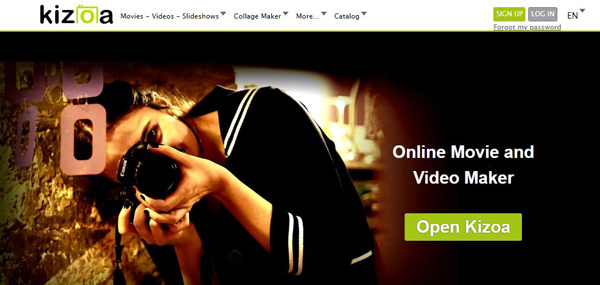
Er WeVideo en gratis app?
Nei. WeVideo er ikke en gratis app, og du må registrere deg for å bruke alle funksjonene.
Kan du bruke WeVideo på Windows?
Ja. WeVideo er tilgjengelig for utvidelser Windows, Mac, iOS, Android og Chrome. Du kan bruke den til å ta opp og redigere videoer på Windows, Mac, mobiltelefon og online.
Er WeVideo enkelt?
Ja. Denne appen er brukervennlig, og du kan bruke den til å få tilgang til de kraftige funksjonene. Det tilbyr tidslinjeredigeringsruten for å redigere en video som en proff, selv om du er nybegynner.
Det er alle fem andre WeVideo-alternativer vi anbefalte for deg. Du kan velge hvilken som helst av dem for å redigere og lage videoene dine. I dette WeVideo-opplæring, snakket vi hovedsakelig om hva WeVideo er og hvordan man bruker WeVideo. Sikkert, du kan også få 5 flotte videoredigerings- og skaperapper herfra. Ikke nøl med å legge igjen en melding hvis noe fortsatt lurer deg.